Es gibt Fälle, in denen E-Mails, die von Ihrem Animana-Konto gesendet werden, vom Posteingang der Empfänger als Spam markiert werden. Eine häufige Ursache dafür ist, dass Animana.com nicht zum SPF-Eintrag (Sender Policy Framework) Ihrer Domain hinzugefügt wurde. Sobald Animana in diesem Eintrag enthalten ist, ist es wahrscheinlicher, dass Ihre E-Mails empfangen werden. In diesem Artikel finden Sie eine Anleitung, wie Sie den SPF-Eintrag anpassen können, um dieses Problem zu beheben.
Bevor Sie beginnen
- Kenntnisse über Webhosting und DNS sind erforderlich, damit Sie mit diesen Anweisungen das gewünschte Ergebnis erzielen können. Wenn Sie nicht über diese Kenntnisse verfügen und eine Domain besitzen, wenden Sie sich bitte an Ihren Hosting-Provider um Unterstützung zu erhalten.
- In Übereinstimmung mit der besten Vorgehensweise zum E-Mail Versand raten wir außerdem davon ab, E-Mail-Adressen zu verwenden, die mit info oder mailing beginnen (z.B. info@nametierarztpraxis.de ODER mailing@nametierarztpraxis.de). Stattdessen könnten Sie eine personalisierte E-Mail-Adresse oder etwas in der Art von vet@nametierarztpraxis.de
- Es ist wichtig zu wissen, ob SPF bereits korrekt eingerichtet wurde. Um den Eintrag zu überprüfen, gehen Sie zu MXToolbox > Geben Sie Ihre Domain ein, z.B. nametierarztpraxis.de > Ändern Sie die orangefarbene Schaltfläche von „MX Lookup“ in „SPF Record Lookup“ und klicken Sie auf die orangefarbene Schaltfläche.
Wenn es korrekt eingerichtet wurde, sollte animana.com ähnlich wie im Bild unten angezeigt werden, wobei der Wert in der Spalte „PrefixDesc“ auf „Pass“ gesetzt ist.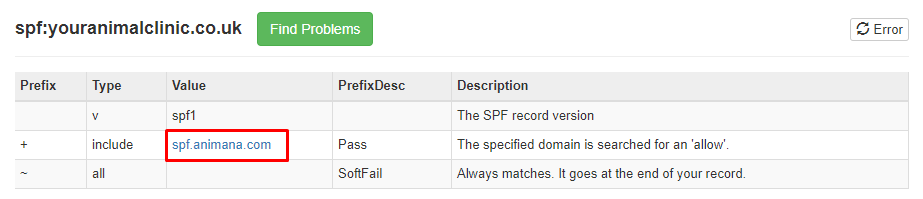
- Diese Anweisungen gelten nur für Benutzer, die einen Webserver mit einer Domain haben und wissen, wie sie Einträge zu ihrem DNS hinzufügen und bearbeiten können. Das bedeutet, dass Kliniken, die eine E-Mail-Adresse von einem größeren Anbieter (wie Gmail, Outlook, Yahoo usw.) verwenden, die SPF-Einträge nicht ändern können, da diese von den genannten Anbietern verwaltet werden.
- Es kann bis zu 48 Stunden dauern, bis ein SPF-Eintrag oder eine Änderung funktionieren wird.
Schritt für Schritt Anleitung
Wir können nur allgemeine Anweisungen geben, da es viele Hosting-Anbieter mit verschiedenen Dashboards gibt, mit denen Sie Änderungen an den DNS /SPF-Einträgen vornehmen können. Wenn Sie weitere Informationen zu diesem Setup benötigen, empfehlen wir Ihnen, sich an Ihren Hosting-Anbieter zu wenden.
Die folgenden Schritte erklären, wie Sie einen SPF-Eintrag zu Ihrem DNS hinzufügen:
Mehr dazu
Was ist SPF und warum ist es wichtig?
Die Abkürzung SPF steht für Sender Policy Framework und ist eine Methode, um zu überprüfen, ob eine E-Mail von einer autorisierten Domain stammt. Mit anderen Worten, auf diese Weise können Sie sicherstellen, dass Animana E-Mails von Ihrer Website-Domain senden darf.
Dies ist wichtig, weil es die Empfänger Ihrer E-Mail vor betrügerischen Aktivitäten schützt.
Wenn SPF nicht aktiviert ist, werden Ihre von Animana gesendeten E-Mails direkt in den Spamfilter des Empfängers verschoben.
